Ukryty tryb systemu Windows: aktywuj teraz maksymalną wydajność 🔥💻
Jeśli na Twoim komputerze występuje problem Kierowco zwolnij, czy przez niskiej jakości podzespołów lub z powodu problemu z oprogramowaniemNie martw się! W systemach operacyjnych Microsoft możesz skorzystać z trybu oszczędzania energii, aby oszczędzać baterię i poprawić wydajność. ⚡
Ta funkcja obejmuje trzy stany, które możesz aktywować według swoich potrzeb: Lepsza efektywność energetyczna, zrównoważona i wysoka wydajność. Jednak to nie jedyne opcje dostępne w systemie Windows 10 lub Windows 11. 👨💻
Jest jeszcze jedna opcja, której nie znajdziesz w systemie operacyjnym Apple ani w większości popularnych dystrybucji Linuksa. To ekskluzywna funkcja, która pozwala natychmiast uzyskać wydajność 100%. idealny dla starego, wolnego komputera. 🚀
Czym jest tryb zarządzania energią i dlaczego jest lepszy od innych?

On Tryb zasilania Znajdziesz to łatwo w Ustawienia > System > Zasilaniegdzie masz możliwość regulacji zużycia energii i zmień aktualny stan wydajności swojego komputera stacjonarnego lub laptopa. 🛠️
Istnieje jednak inna opcja, która idzie o wiele dalej: Tryb zarządzania energią. Chociaż ma taką samą liczbę modalności, Nie są to te same pojęcia i ważne jest, aby ich nie mylić..
Aby lepiej to zrozumieć, tryb zasilania definiuje plan zasilania, podczas gdy tryb zarządzania zasilaniem koncentruje się na ustawieniach specyficznych dla planu, umożliwiając dostosowanie działania kluczowych komponentów. 🔧
Ciekawostką jest, że ta ostatnia modalność nie jest zazwyczaj często stosowana, ponieważ pozostaje ukryty na komputerach biurowych z systemem Windows ProW wersji Windows Home można z niej korzystać, ale wymaga ona wcześniejszej aktywacji za pomocą poleceń. 😮
Może to pozostać niezauważone przez wiele osób nieświadomych tych opcji. Jednak może być bardzo przydatne w codziennym korzystaniu z komputera. 💡
Jak aktywować tryb maksymalnego oszczędzania energii w systemie Windows
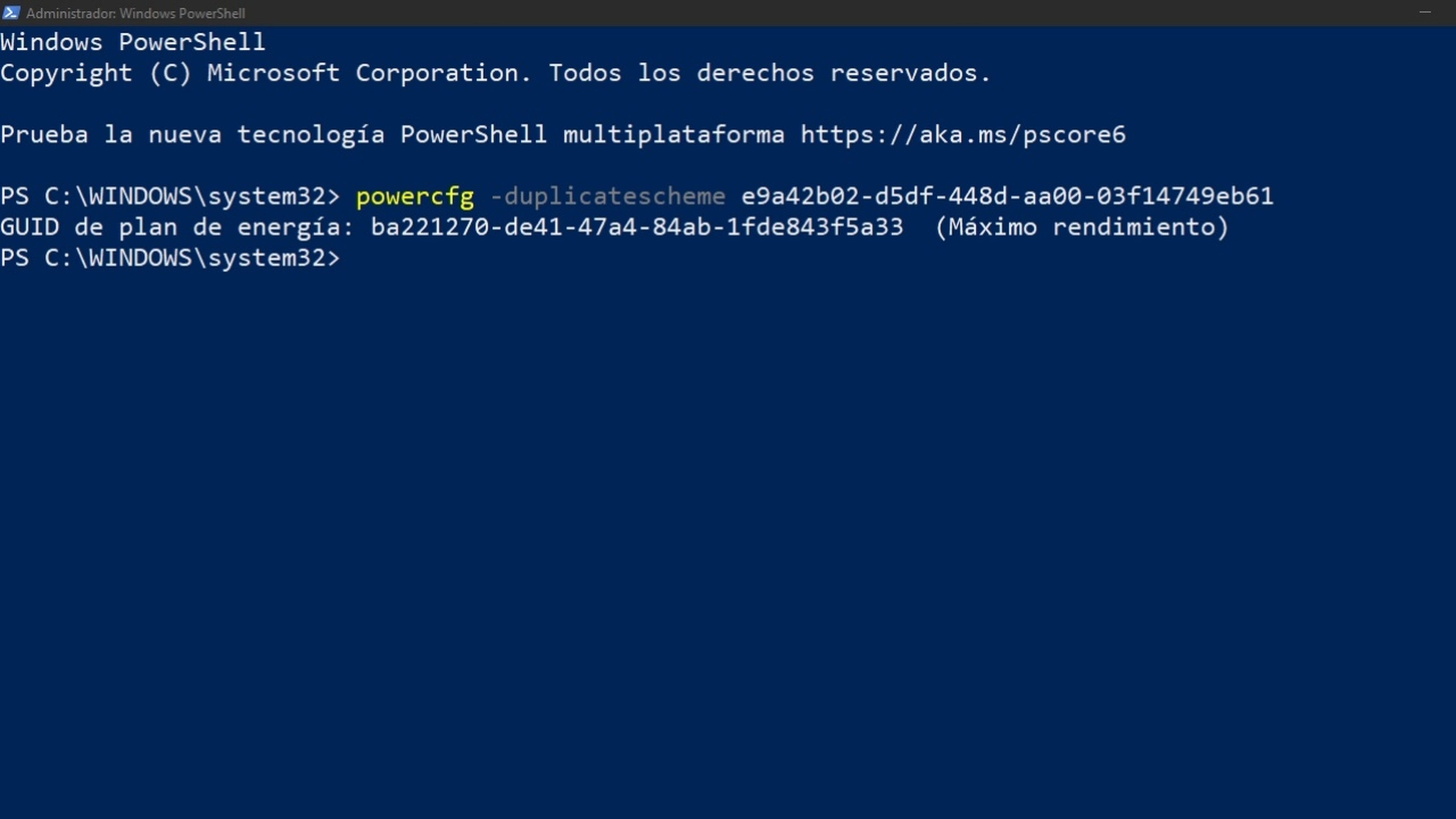
Na początku może się to wydawać skomplikowane, ponieważ wymaga użycia konsoli, ale w rzeczywistości jest bardzo proste. Wystarczy aktywować opcję z poziomu konsoli. PowerShell (Administrator), który możesz otworzyć z menu Start lub wykonując kliknij prawym przyciskiem myszy ikonę Windows na pasku zadań.
Po otwarciu narzędzia wpisz polecenie “powercfg -duplicatescheme e9a42b02-d5df-448d-aa00-03f14749eb61” i naciśnij WchodzićTerminal pokaże Ci wiadomość wskazująca „GUID planu zasilania”. ✅
W tym momencie funkcja powinna być włączona. Aby to sprawdzić, otwórz Panel sterowania i idź do System i zabezpieczenia > Opcje zasilaniaTutaj znajdziesz kilka dostępnych trybów i prawdopodobnie jesteś w Zrównoważony. ⚖️
Aby odblokować maksymalną optymalizację, musisz aktywować Maksymalna wydajność ten Optymalna wydajność. Ta opcja przekracza Wysoki Wydajność z Tryb zasilania w ustawieniach systemu operacyjnego.
Pamiętaj, że jeśli korzystasz z odłączonego laptopa, To może szybko rozładować baterię. Ale jeśli jest podłączony do zasilania, Twój Windows będzie działał wydajniej i szybciej. ⚙️
Na przykład podczas korzystania z wymagających programów lub gier zauważysz znaczną różnicę w szybkości, o ile utrzymasz temperaturę w odpowiednim zakresie, aby uniknąć problemów w przyszłości. 🔥
Jeśli rozważasz uaktualnienie z systemu Windows 10, w systemie Windows 11 znajdziesz wiele sztuczek, które pomogą Ci zacząć. popraw swoje doświadczenie z systemem, zarówno pod względem produktywności jak w świecie gier i w programach profesjonalnych. 🎮
Podsumowując, aktywuj Ukryty tryb zarządzania energią W systemie Windows ⚡️ to świetny sposób na maksymalizację wydajności komputera, zwłaszcza jeśli masz starszy sprzęt lub potrzebujesz dodatkowego wzmocnienia do wymagających zadań. Chociaż wymaga to niewielkiego dodatkowego wiersza poleceń 🖥️, ta unikalna funkcja wykracza poza tradycyjne opcje zasilania i pozwala w pełni wykorzystać możliwości sprzętowe komputera stacjonarnego lub laptopa.
Zawsze pamiętaj o stanie baterii 🔋 i temperaturze 🌡️, aby zapewnić optymalne i bezpieczne użytkowanie. Dzięki temu zaawansowanemu ustawieniu możesz cieszyć się płynniejszym i bardziej wydajnym działaniem. Windows 10 ten Windows 11, zarówno do pracy, gier 🎮, jak i do codziennego użytku.
Nie wahaj się, spróbuj i tchnij nowe życie w swój sprzęt! 🚀





















